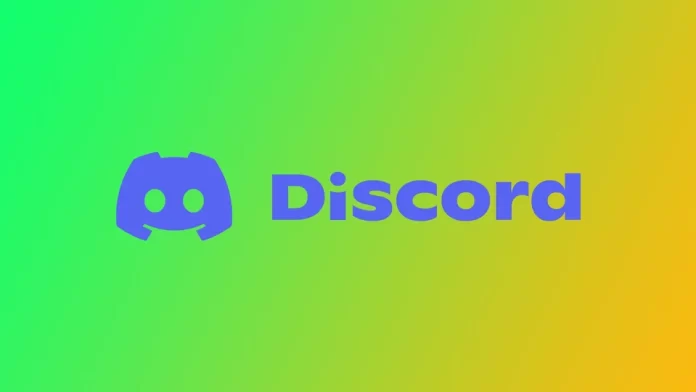Discord — это популярная коммуникационная платформа, которая позволяет пользователям оставаться на связи со своими друзьями, коллегами и сообществами. Платформа имеет различные функции, позволяющие легко оставаться на связи, включая голосовые и видеозвонки, обмен текстовыми сообщениями, а также возможность создавать серверы и присоединяться к ним.
Одной из особенностей, с которой могут столкнуться пользователи Discord, является статус «Idle». Этот статус может появляться рядом с именем пользователя, указывая на то, что он был неактивен на платформе в течение определенного периода времени. Давайте рассмотрим подробнее, как это работает.
Что такое статус Idle в Discord?
Когда пользователь простаивает в Discord, он не взаимодействует с платформой в течение определенного времени. По умолчанию Discord устанавливает статус пользователя на Idle, если он не совершал никаких действий на платформе в течение 5 минут. Это может включать в себя отказ от отправки сообщений, от присоединения к голосовым каналам или выхода из них, а также от взаимодействия с любыми функциями сервера.
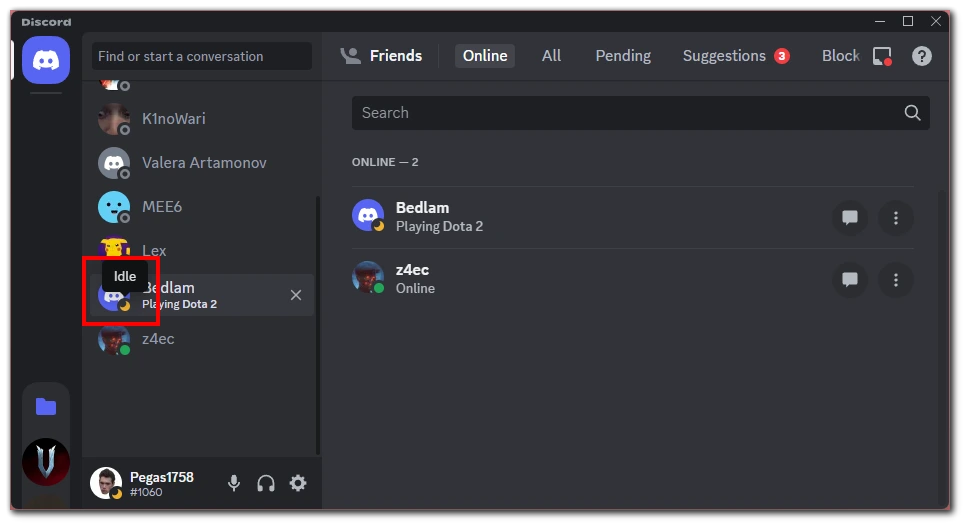
Статус Idle предназначен для того, чтобы помочь пользователям понять уровень активности их друзей и коллег в Discord. Он также может помочь пользователям определить, когда кто-то недоступен для ответа на сообщения или звонки, что может быть полезно при планировании групповых мероприятий или совместной работе над проектами.
Как работает статус Idle в Discord?
Discord использует множество факторов, чтобы определить, когда пользователь должен быть переведен в статус Idle. Эти факторы могут включать следующее:
- Бездействие: Как уже упоминалось, Discord установит статус пользователя на Idle, если он не взаимодействовал с платформой в течение 5 минут. Сюда входят любые действия, вызывающие активность, например, отправка сообщений или голосовые звонки.
- Настройки статуса: Пользователи также могут вручную установить свой статус на «Idle», щелкнув по изображению своего профиля и выбрав «Idle» из списка доступных вариантов статуса.
- Режим «Не беспокоить»: Если пользователь включил этот режим, то после 10 минут бездействия его статус будет установлен на Idle. Это происходит потому, что пользователь явно указал, что не хочет, чтобы его беспокоили, и может не отвечать на сообщения или звонки.
- Настройки сервера: Некоторые серверы могут иметь определенные правила или настройки, влияющие на статус пользователя. Например, владелец сервера может установить пользовательский тайм-аут бездействия короче или дольше, чем 5 минут по умолчанию.
На что указывает состояние Idle?
Когда пользователь переходит в статус Idle в Discord, это может означать несколько разных вещей:
- Пользователь может находиться вдали от своего компьютера или мобильного устройства и не использовать Discord активно.
- Пользователь может присутствовать, но не активно использовать Discord. Например, он может работать в режиме многозадачности, сосредоточиться на других задачах и не отвечать активно на сообщения или звонки.
- Пользователь мог намеренно установить статус «Idle», чтобы указать, что он не может отвечать на сообщения или звонки.
- Пользователь может испытывать технические проблемы или проблемы с подключением, которые не позволяют ему взаимодействовать с платформой.
В целом, статус Idle может дать представление об уровне активности пользователя в Discord. Тем не менее, его не следует воспринимать как абсолютный показатель его доступности или готовности отвечать на сообщения или звонки.
Как вы можете изменить свой статус Idle в Discord?
Изменение статуса в Discord — это простой процесс, который можно выполнить всего за несколько кликов. Ниже описаны шаги для изменения статуса Idle в Discord:
- Откройте приложение Discord на компьютере или мобильном устройстве.
- Вы увидите изображение своего профиля в левом нижнем углу приложения. Нажмите на изображение своего профиля, чтобы открыть настройки пользователя.
- В появившемся меню выберите «Онлайн«.
- Вы увидите список доступных вариантов состояния: Online, Idle, Do Not Disturb и Invisible. Нажмите на опцию Idle, чтобы установить статус Idle.
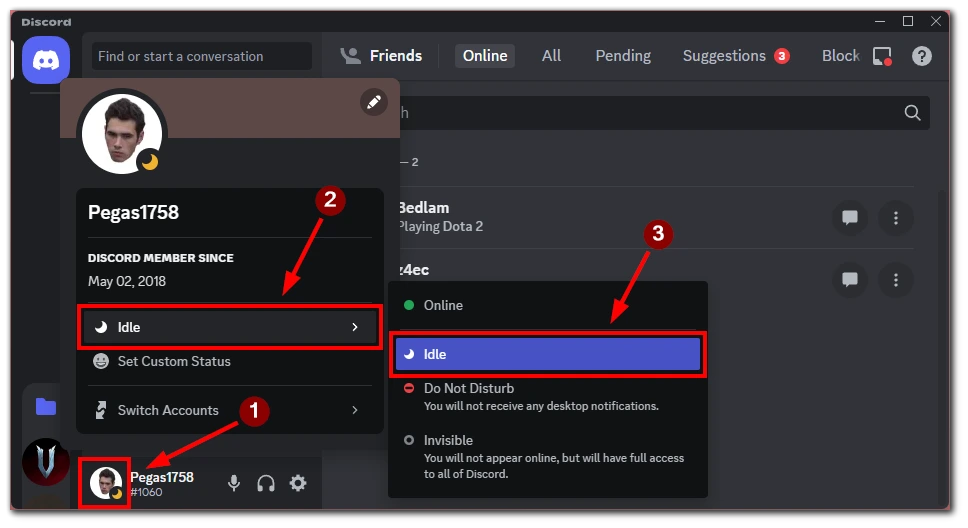
- Если вы хотите добавить пользовательское сообщение о статусе, нажмите «Установить пользовательский статус» и введите свое сообщение. Это сообщение появится под вашим именем и даст дополнительную информацию об уровне вашей активности или доступности.
Вот и все! Теперь ваш статус в Discord будет установлен на Idle, что означает, что вы не взаимодействовали с платформой в течение определенного времени. Помните, что вы можете изменить свой статус в любое время, выполнив эти действия и выбрав другой вариант статуса из списка.
Что означают другие статусы в Discord?
Discord предлагает несколько различных вариантов статуса, каждый из которых указывает на различный уровень доступности или активности на платформе. Ниже приведено описание того, что означает каждый статус:
- Онлайн: Этот статус означает, что вы активно используете Discord и можете общаться, присоединяться к голосовым вызовам и взаимодействовать с другими пользователями платформы.
- Idle: Как уже говорилось ранее, этот статус указывает на то, что вы не взаимодействовали с Discord в течение некоторого времени. Это может означать, что вы находитесь вдали от своего устройства или не активно используете платформу.
- Не беспокоить: Этот статус означает, что вы находитесь онлайн и активны в Discord, но не хотите получать уведомления или прямые сообщения. Если кто-то попытается написать или позвонить вам, пока вы находитесь в режиме «Не беспокоить», он получит сообщение о том, что вы недоступны.
- Невидимый: Этот статус заставляет вас выглядеть так, как будто вы находитесь вне сети, даже если вы активно используете Discord. Вы не будете отображаться в списке онлайн-пользователей или в списке участников серверов, на которых вы состоите. Однако в режиме «Невидимка» вы можете получать сообщения и присоединяться к голосовым вызовам.
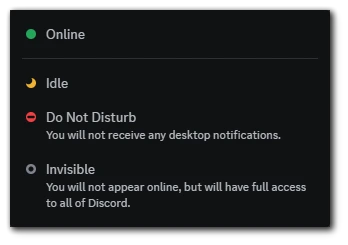
В дополнение к этим основным параметрам статуса, Discord также позволяет пользователям устанавливать пользовательское сообщение статуса. Это сообщение будет отображаться под вашим именем и содержать дополнительную информацию об уровне вашей активности или доступности. Например, вы можете установить пользовательское сообщение о статусе, чтобы сказать, что вы учитесь, работаете или делаете перерыв. Пользовательские сообщения о статусе могут содержать до 128 символов и включать эмодзи.